Ваша заявка или вопрос будут отправлены 10-ти наиболее подходящим по сферам деятельности сервисным центрам Москвы. Всего в Москве - 5 191 сервисный центр, которые ремонтируют 374 вида техники.
Замена веб-камеры Gateway LT41P10u
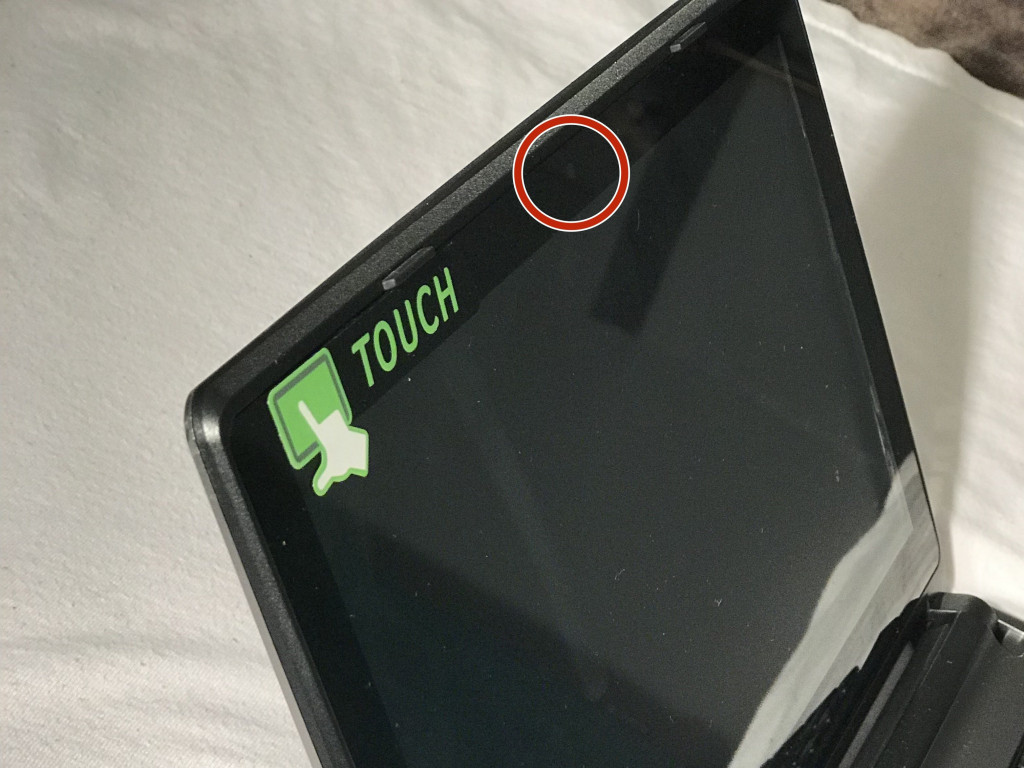
- ВКонтакте
- РћРТвЂВВВВВВВВнокласснРСвЂВВВВВВВВРєРСвЂВВВВВВВВ
- Viber
- Skype
- Telegram
Шаг 1
Положите ноутбук вверх ногами на плоскую поверхность, чтобы вы могли видеть батарею (отмечена красным).
Шаг 2
Осторожно используйте spudger, чтобы отделить монитор от верхней панели.
Аккуратно снимите нижние крючки с петель. (см. второе изображение)
Шаг 3
С помощью пластикового spudger или пальцев аккуратно удалите оборудование веб-камеры с переднего экрана. Мягкий источник тепла можно использовать для легкого удаления приклеенных частей.
После снятия оборудования веб-камеры с переднего экрана его можно снять вручную с проводки и заменить.
++ '' '' 'Выполните эти шаги осторожно, так как более мелкие детали с большей вероятностью сломаются.' '' '' ++
Шаг 4
Потяните две отмеченные вкладки в направлении ++ за пределами ++ компьютера, чтобы разблокировать их.
Шаг 5
После того, как вы завершили отделение монитора от верхней панели, отсоедините кабель, показанный здесь красным, подняв фиксатор кабеля и вытянув провода.
Второе изображение - это то, как оно должно выглядеть после полного отключения.
Шаг 6
Удерживая обе вкладки в открытом положении, возьмите батарею и вытяните ее наружу, пока батарея не выскользнет из остальной части компьютера.
Комментарии
Пока еще нет ниодного комментария, оставьте комментарий первым!
Также вас могут заинтересовать
Вам могут помочь


Лаборатория ремонта






















